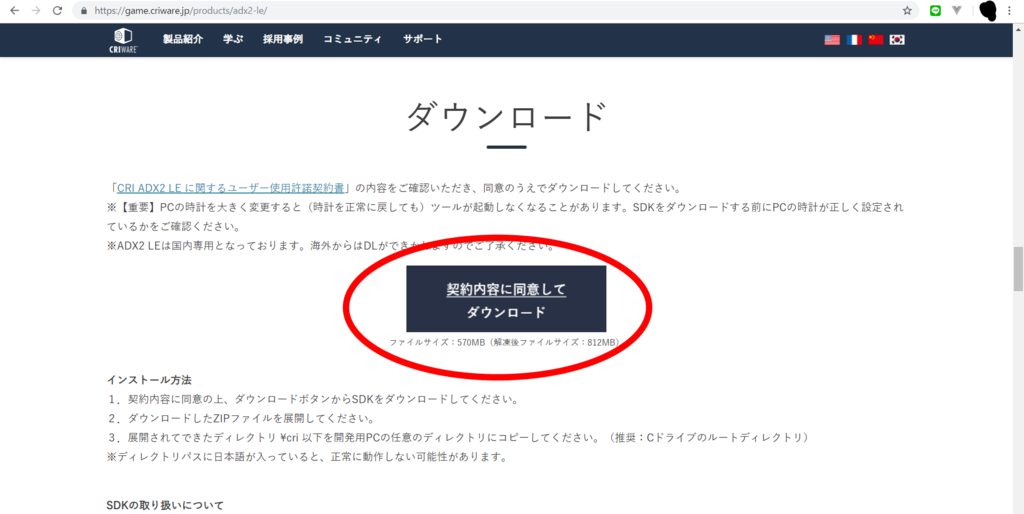はじめに
UnityにADX2 LEを導入することでサウンド関連に様々な恩恵を受けることができます。
今回はその導入手順を書いていきたいと思います。
ただ著作権表記の義務や利益について条件があるので、都度以下のページにて確認をしましょう。
無償版サウンドミドルウェアCRI ADX2 LE – CRIWARE for Games
unityプロジェクトにCRIWAREプラグインを導入する
先程ダウンロードしたファイルを解凍。
その中のcri=>unity=>plugin=>criware_unity_plugin.unitypackageをunityにインポートします。
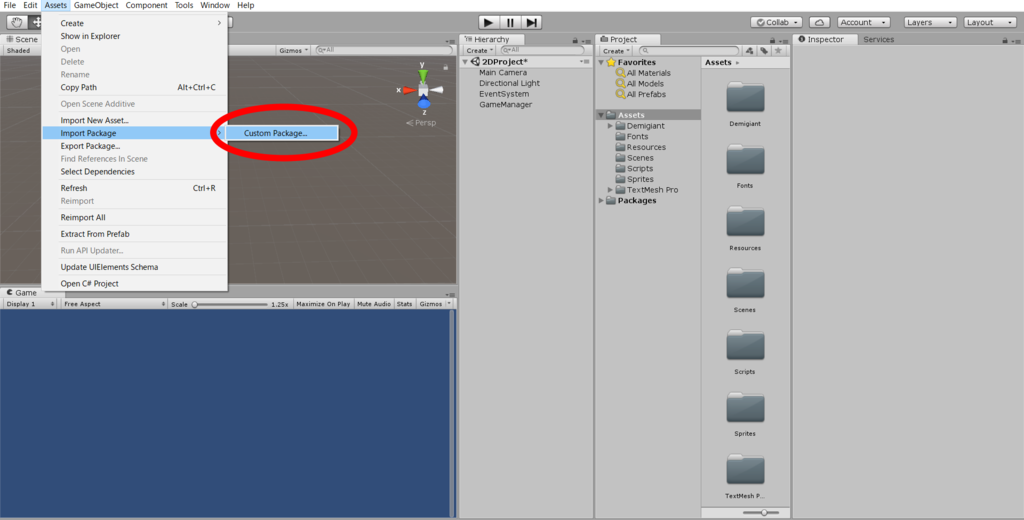
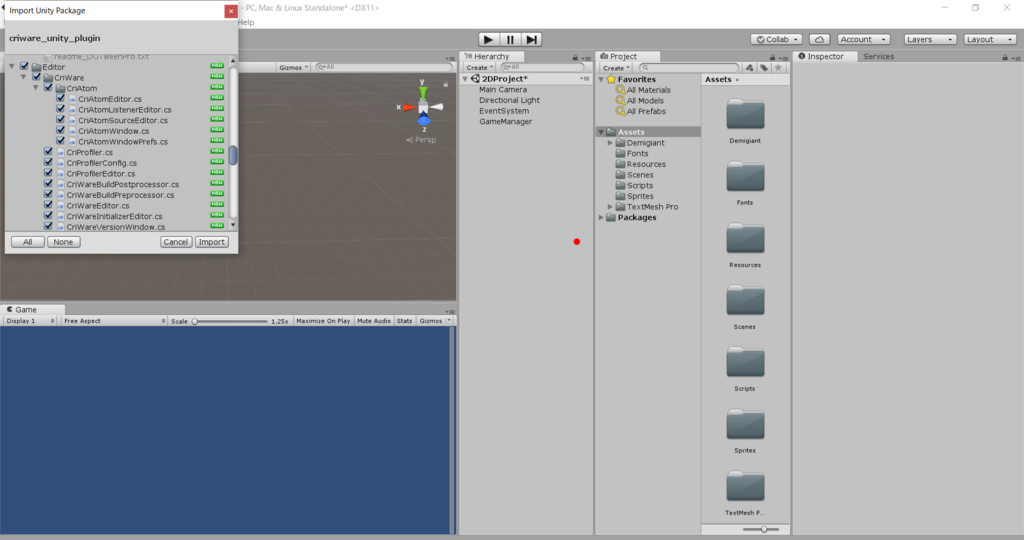
プロジェクトへのサウンドデータの配置への準備
サウンドデータをStreamingAssetsフォルダに配置して利用するのが基本となります。
unityにStreamingAssetsフォルダをあらかじめ作成しておきましょう。
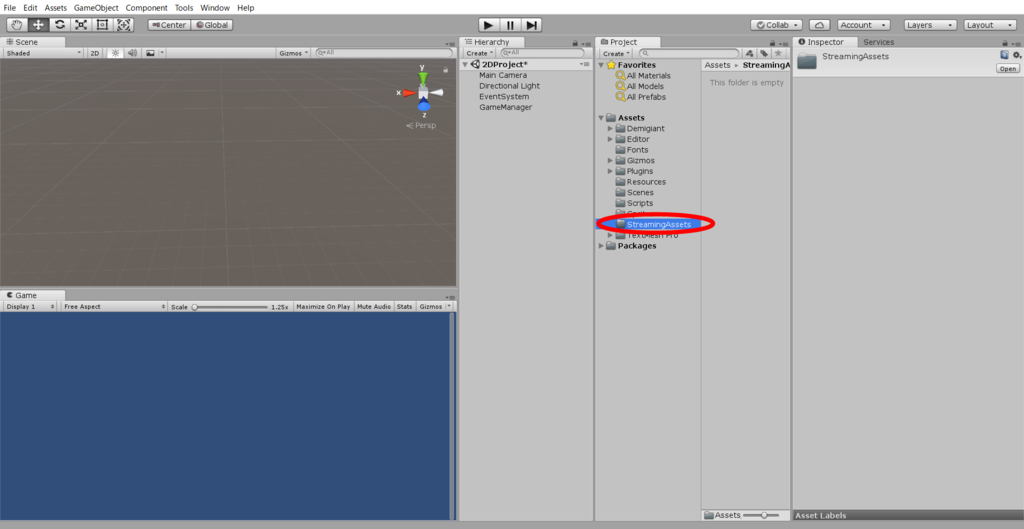
サウンドデータをUnityにインポートする
ADX2 LEは「.acf」「.acb」「.awb」という専用の拡張子を持ったサウンドデータを用いる必要があります。
そのサウンドデータの作成方法とインポート方法を以下の記事にまとめましたので参照してみてください。
hanaachiru.hatenablog.com
初期化設定を行う
GameObject=>CRIWAREから以下の2つのGameObjectを作成します。
・CriWareLibraryInitializer
・CriWareErrorHandler
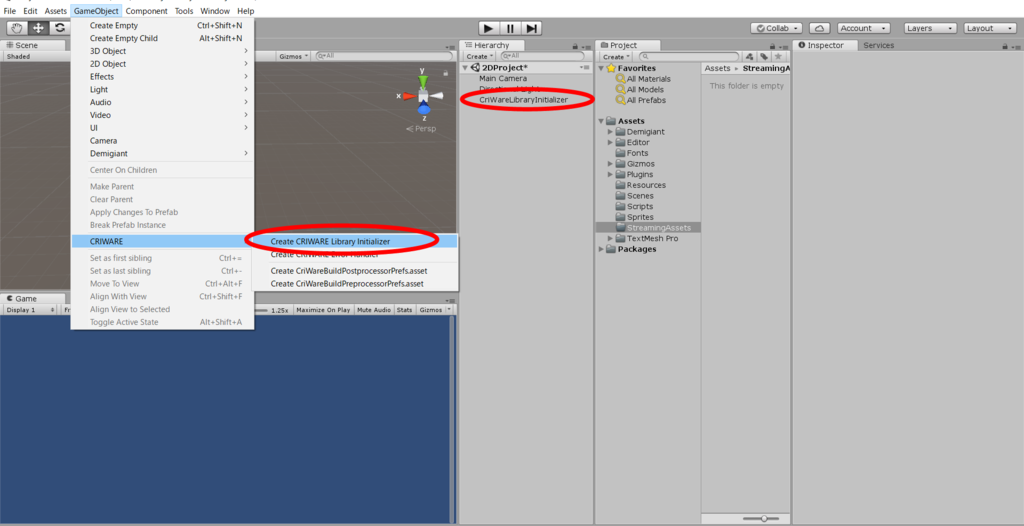
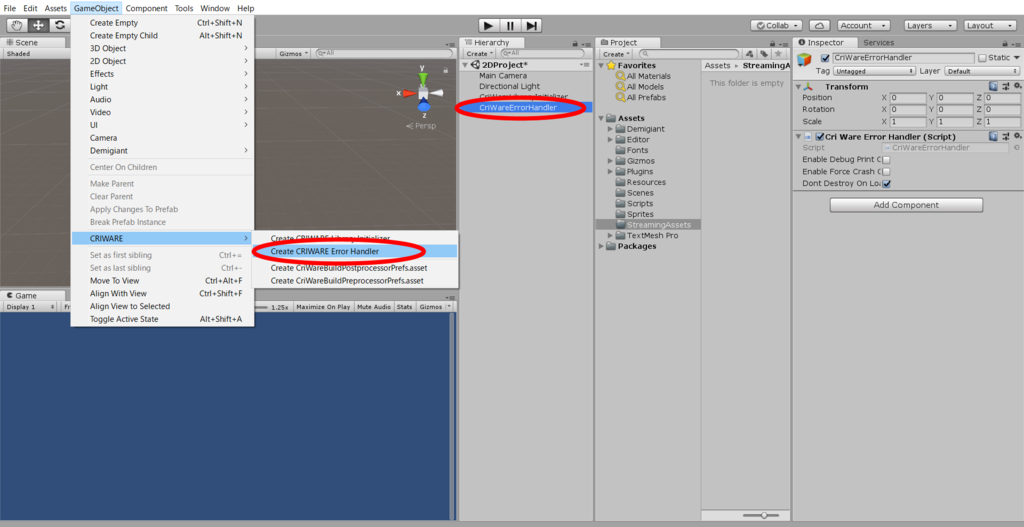
サウンドデータをシーンに配置する
音声を再生するためには、作成したサウンドデータをロードする必要があります。
空のGameObjectを作成します。
今回は「CRIWARE」と名付けました。

CriAtomコンポーネントをアタッチ。
AddCueSheetをクリック。
その後、
・ACF File
・Name
・ACB File
・AWB File(ある場合のみ)
をStreamingAssetsフォルダの中身を見ながら書き込みましょう。
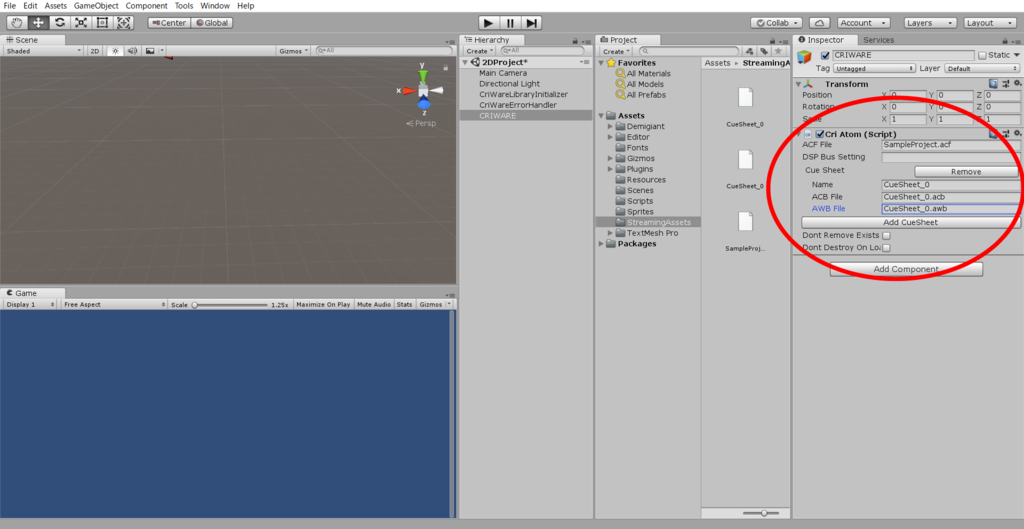
CRI Atom Window でキュー一覧を確認する
Unity上部の[Window]=>[CRIWARE]=>[Open CRI Atom Window]をクリック。
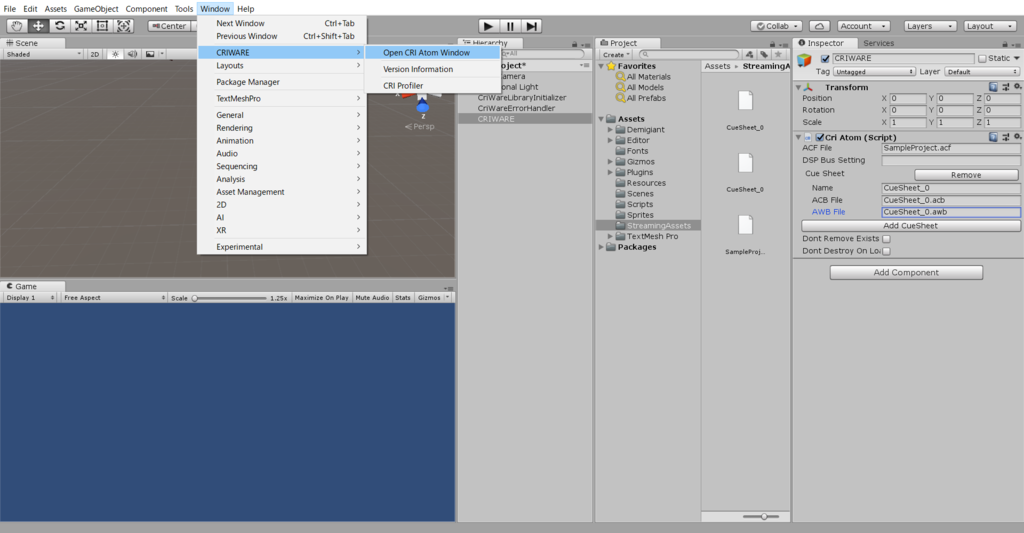
シーンを再生しながらReload Infoをクリックしましょう。
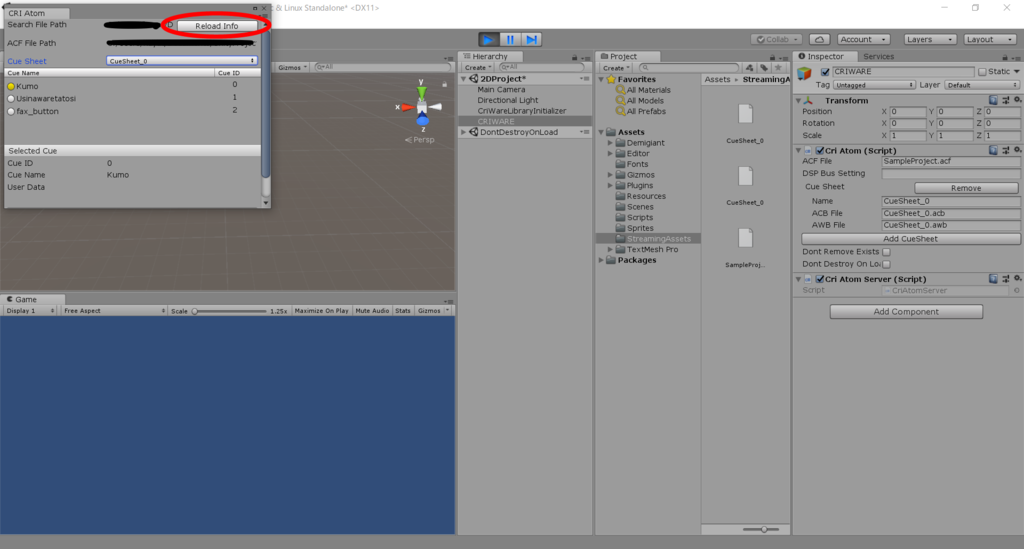
実際に音を鳴らしてみる
鳴らしたいCueをクリックして選択、Create GameObjectをクリックします。
これでCRIWAREに子オブジェクトが生成されているはずです。

最後にPlay On Startにチェックをつけた後、再生をしてみましょう!
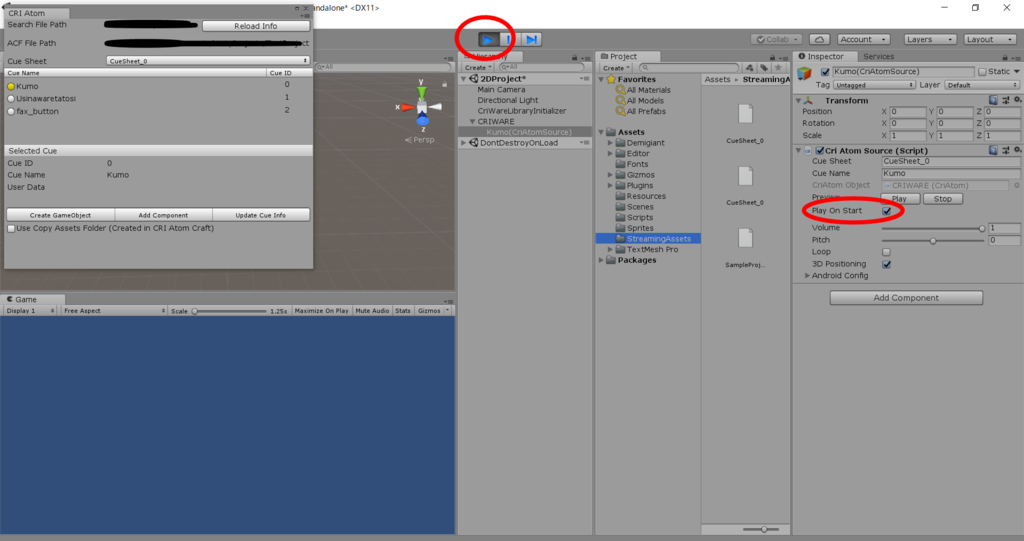
さいごに
お疲れ様です。
今回はやや長くて大変だったかもしれませんが、これで音声をとりあえず再生することができました。
後でスクリプトでの動かし方も記事にしようと思っているので、よければそちらもみてみてください!